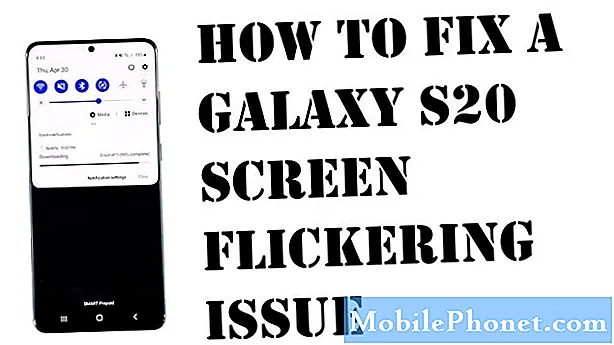# GalaxyS9 to po prostu ulepszony Galaxy S8 i to samo dotyczy jednej z jego kluczowych zalet - możliwości szybkiego ładowania. W przypadku S9 szybkie ładowanie kabla jest ledwo w stanie uzyskać trochę szybciej w porównaniu z wydajnością S8, więc nie ma się czym ekscytować. Biorąc pod uwagę, że oba urządzenia mają taką samą dokładną pojemność baterii 3500 mAh, uważamy, że jedynym powodem, dla którego S9 ma niewielką przewagę, jeśli chodzi o szybkie ładowanie w porównaniu z S8, jest bardziej wydajny chipset. To jednak niewiele, a przeciętny użytkownik w ogóle nie będzie w stanie stwierdzić różnicy. Smutne ale prawdziwe.
W każdym razie S9 nigdy tak naprawdę nie różni się od swojego poprzednika, więc nie jest zaskakujące, że ma dokładnie ten sam problem - zawodną funkcję szybkiego ładowania. W tym artykule na temat rozwiązywania problemów omówimy, co należy zrobić, gdy zdasz sobie sprawę, że nowy S9 nie ładuje się już tak szybko, jak tego oczekujesz.
Poprawka nr 1: Sprawdź, czy szybkie ładowanie jest włączone
Szybkie ładowanie S9 jest domyślnie włączone. Nie widzimy dobrego powodu, dla którego użytkownik mógłby przełączyć się na wolniejsze ładowanie (co może zająć kilka godzin bez przerwy), ale jeśli kiedykolwiek zechcesz to dokładnie sprawdzić, oto jak:
- Otwórz aplikację Ustawienia.
- Kliknij Konserwacja urządzenia.
- Kliknij Bateria.
- Stuknij Więcej opcji w prawym górnym rogu (ikona z trzema kropkami).
- Kliknij Ustawienia zaawansowane.
- Aby włączyć Szybkie ładowanie kabla, dotknij suwaka.
Skoro już to zrobisz, upewnij się, że włączone jest również szybkie ładowanie bezprzewodowe, na wypadek gdybyś chciał ładować bezprzewodowo w przyszłości.
Poprawka nr 2: Ładowanie działa szybciej, gdy telefon i / lub ekran są wyłączone
Nasz test ładowania wykazał, że S9 ładuje się wolniej, gdy go używasz. Dzieje się tak głównie dlatego, że jego ogromny ekran zużywa dużo energii, nawet gdy jest ustawiony na najciemniejszy możliwy poziom. Całkowicie rozładowana bateria S9 pozostawiona sama i wyłączona może osiągnąć 20% naładowania w zaledwie 20 minut, więc jeśli używasz telefonu podczas ładowania, tym dłużej trwa ładowanie. Może również znacznie zmniejszyć efekt szybkiego ładowania adaptacyjnego.
Zalecamy inteligentne planowanie sesji ładowania. Na przykład możesz ładować urządzenie w czasie, gdy jesteś zajęty w pracy lub w domu. Używanie telefonu podczas ładowania nigdy nie jest dobrym pomysłem, nawet w przypadku starszych urządzeń, więc jeśli zależy Ci na wydajności ładowania, korzystaj ze sprytnych rozwiązań i unikaj pokusy majstrowania przy urządzeniu. Co więcej, pozwól telefonowi odpocząć przez kilka godzin, wyłączając go podczas ładowania. To nie tylko pomoże w dłuższej perspektywie przedłużyć całkowitą żywotność baterii, ale może również pomóc w dyscyplinie. To z pewnością nie będzie pasować do niektórych, ale jeśli naprawdę nie spodziewasz się połączenia przez kilka następnych godzin, po prostu wyłącz urządzenie podczas ładowania.
Poprawka nr 3: Użyj dostarczonego przez firmę Samsung kabla do ładowania i adaptera
Funkcja szybkiego ładowania adaptacyjnego S9 została zaprojektowana do współpracy z akcesoriami zbudowanymi przez firmę Samsung, więc korzystanie z kabli i adapterów innych firm niż Samsung jest naprawdę łatwe, zwłaszcza jeśli masz problemy z ładowaniem. Chociaż istnieje mnóstwo akcesoriów innych firm, których można używać z S9, zdecydowanie zalecamy trzymanie się standardowych akcesoriów firmy Samsung. Zostały zatwierdzone do współpracy z Twoim urządzeniem, a ich parametry zostały wzięte pod uwagę, aby zmaksymalizować efekt funkcji szybkiego ładowania adaptacyjnego. Używanie kabla USB innego niż Samsung może nie pozwolić na przepływ tego samego prądu i napięcia do systemu, potencjalnie spowalniając szybkie ładowanie. Mówiąc prościej: użyj kabla USB i adaptera Samsung. Kropka.
Poprawka nr 4: Uruchom ponownie S9 w trybie awaryjnym i obserwuj
Wiele problemów na urządzeniach z Androidem jest spowodowanych przez aplikacje lub ich ingerencję w system operacyjny. Jeśli wydaje się, że Twój S9 miał powolne ładowanie po zainstalowaniu aplikacji, może to być charakterystyczny znak, że jeden z nich jest problematyczny lub niezgodny. Ponieważ funkcja szybkiego ładowania jest zarządzana przez Androida, jedna z Twoich aplikacji prawdopodobnie psuje funkcję zarządzania energią urządzenia. Aby to sprawdzić, chcesz przełączyć urządzenie w tryb awaryjny. Gdy S9 jest w trybie awaryjnym, wszystkie aplikacje i usługi innych firm nie będą działać. Jeśli więc urządzenie ładuje się normalnie (działa szybkie ładowanie adaptacyjne), możesz założyć, że jedna z Twoich aplikacji musi zapobiegać nieprawidłowemu działaniu szybkiego ładowania adaptacyjnego. W takim przypadku jedyną trwałą poprawką jest zidentyfikowanie tej aplikacji i usunięcie jej z systemu.
Aby załadować S9 do trybu awaryjnego, wykonaj następujące kroki:
- Wyłącz urządzenie.
- Naciśnij i przytrzymaj klawisz zasilania obok ekranu z nazwą modelu pojawiającego się na ekranie.
- Kiedy SAMSUNG pojawi się na ekranie, zwolnij klawisz zasilania.
- Natychmiast po zwolnieniu klawisza zasilania naciśnij i przytrzymaj klawisz zmniejszania głośności.
- Przytrzymaj klawisz zmniejszania głośności, aż urządzenie zakończy ponowne uruchamianie.
- Gdy tryb awaryjny pojawi się w lewym dolnym rogu ekranu, zwolnij klawisz zmniejszania głośności.
Poprawka nr 5: Odinstaluj aplikacje
Jeśli uważasz, że aplikacja jest powodem, dla którego szybkie ładowanie przestało działać na Twoim S9, następnym krokiem jest ustalenie, czym jest ta aplikacja. Jest to naprawdę proste, ale przejrzenie tego może wymagać trochę cierpliwości i wysiłku. Jest to szczególnie ważne, jeśli masz setki zainstalowanych aplikacji. Sugerujemy rozpoczęcie od ostatnio zainstalowanych aplikacji, a następnie przejście do ostatniej.
Zasadniczo chcesz zrobić to: odinstaluj - obserwuj - odinstaluj - obserwuj. To jest cykl, który musisz zrobić, aby zidentyfikować winowajcę. Po usunięciu aplikacji nie zapomnij naładować S9 przez kilka minut, aby wiedzieć, czy szybkie ładowanie zostało wznowione.
Poprawka nr 6: Zainstaluj aktualizacje Androida
Niezależnie od tego, czy masz problem, czy nie, zawsze dobrze jest instalować aktualizacje aplikacji i Androida, gdy tylko będą dostępne. Nie wiemy o problemie z szybkim ładowaniem S9, który można rozwiązać za pomocą nowej aktualizacji Androida, ale nadal jest to idealne rozwiązanie, jeśli oprogramowanie Twojego telefonu jest aktualne.
Poprawka nr 7: utrzymuj port ładowania w stanie suchym
Podobnie jak jego poprzednicy, S7 i S8, port ładowania S9 może nie działać poprawnie, jeśli jest mokry lub ma wykrywalną wilgoć. Pamiętaj, aby prawidłowo wysuszyć telefon po użyciu go w pobliżu wody lub po użyciu w wilgotnym środowisku. Unikaj bezpośredniego ogrzewania portu, takiego jak nadmuch gorącego powietrza, ponieważ może to zagrozić uszczelnieniom wokół portu. Woda zwykle wyparowuje samoistnie po pewnym czasie, więc energicznie potrząśnij telefonem, wytrzyj go czystą, miękką szmatką, a natura zajmie się resztą.
Dowiesz się, czy system wykryje wilgoć, ponieważ pojawi się błąd wykrycia wilgoci. Jednak żaden system nie jest doskonały, więc zawsze istnieje ryzyko, że S9 może nie ostrzec Cię o cieczy w porcie, która może powodować problem z ładowaniem.
Poprawka nr 8: Wyczyść telefon przez przywrócenie ustawień fabrycznych
Przywracanie ustawień fabrycznych ma na celu rozwiązanie wszelkich problemów związanych z oprogramowaniem na S9. Chcesz to zrobić tylko wtedy, gdy wszystkie powyższe sugestie w ogóle nie działają. Oto jak:
- Utwórz kopię zapasową danych w pamięci wewnętrznej. Jeśli zalogowałeś się na konto Samsung na urządzeniu, aktywowałeś Anti-theft i będziesz potrzebować swoich poświadczeń Samsung, aby zakończyć reset główny.
- Wyłącz urządzenie.
- Naciśnij i przytrzymaj klawisz zwiększania głośności i klawisz Bixby, a następnie naciśnij i przytrzymaj klawisz zasilania.
- Po wyświetleniu zielonego logo Androida zwolnij wszystkie klawisze (komunikat „Installing system update” będzie wyświetlany przez około 30–60 sekund przed wyświetleniem opcji menu odzyskiwania systemu Android).
- Naciśnij kilkakrotnie klawisz zmniejszania głośności, aby podświetlić opcję „wyczyść dane / przywróć ustawienia fabryczne”.
- Naciśnij przycisk zasilania, aby wybrać.
- Naciśnij klawisz zmniejszania głośności, aż zostanie podświetlone „Tak - usuń wszystkie dane użytkownika”.
- Naciśnij przycisk zasilania, aby wybrać i rozpocząć reset główny.
- Po zakończeniu resetowania głównego zostanie podświetlona opcja „Uruchom ponownie system teraz”.
- Naciśnij klawisz zasilania, aby ponownie uruchomić urządzenie.
Poprawka nr 9: Skontaktuj się z pomocą techniczną Samsung
Pamiętaj, że awaria szybkiego ładowania może być również spowodowana złym sprzętem. Jeśli nic się nie zmieni po wyczerpaniu wszystkich rozwiązań programowych, musisz wysłać telefon. Samsung musi albo naprawić telefon, albo wymienić, w zależności od tego, który z nich jest dla nich opłacalny ekonomicznie.
Poprawka nr 10: Użyj ładowarki bezprzewodowej
Jeśli chcesz zatrzymać S9 przez jakiś czas przed wysłaniem, dobrym obejściem byłoby użycie szybkiego ładowania bezprzewodowego. Chociaż nie jest tak szybkie, jak szybkie ładowanie kabla, jest dobrą alternatywą niż wolniejsze ładowanie kabla, które możesz mieć. Bezprzewodowe ładowanie za pomocą kabla ma swoje własne zastosowanie, ale z pewnością nie rozwiąże problemu na stałe.
Należy pamiętać, że szybkie ładowanie bezprzewodowe wytwarza więcej ciepła niż szybkie ładowanie kablowe, więc może skrócić żywotność baterii szybciej niż tradycyjne ładowanie kablowe. Jeśli chcesz zachować S9 przez co najmniej kilka lat, sugerujemy naprawienie szybkiego ładowania kabla.